[Detaljni vodič za 2024] Kako komprimirati audio datoteke na Audacityju
Audio datoteka je puno manja od videa. Međutim, pohranjivanje više audio datoteka na vašem računalu može predstavljati problem za prostor za pohranu. Kad znaš kako komprimirati s Audacityjem, možete osloboditi malo prostora. Ali je li softver sposoban za izvrsnu kompresiju? Ili su vam potrebni dodatni dodaci da biste to ostvarili? Sva ova pitanja i čuda mogu se riješiti čitanjem ovdje. Nakon što vidite cijeli članak, naučit ćete kako upravljati Audacityjem i najboljom alternativom.
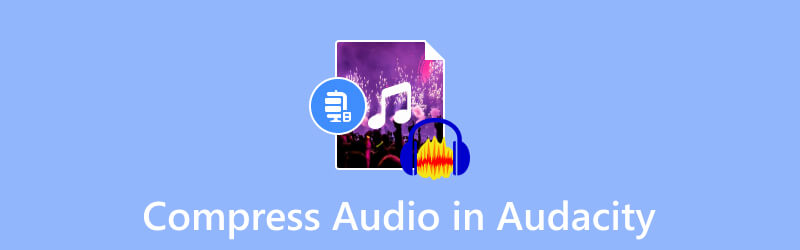
SADRŽAJ STRANICE
Dio 1. Možete li smanjiti veličinu audio datoteke u Audacityju
Kratak odgovor je da. Audacity vam omogućuje komprimiranje audio datoteka, uključujući MP3, WAV, AAC, FLAC i još mnogo toga. Softver je izvrstan program za audio snimanje, uređivanje i miksanje. Besplatan je s obiljem značajki, kao što su snimač, ugrađeni efekti i više. Naravno, ima funkcije koje komprimiraju audio formate, osobito ako želite da vaše datoteke budu dosljedno iste veličine. Audacity je višeplatformski, što korisnicima omogućuje preuzimanje na Mac, Windows i Linux.
Jedna stvar koju biste trebali znati o uređivaču zvuka, Audacity, je njegova strma krivulja učenja. Ali još uvijek se preporučuje alat za glazbene umjetnike i ostaje izvrstan izbor za njih komprimirati audio na sustavima Windows i Mac.
Dio 2. Potpuni vodič o tome kako komprimirati audio datoteku u Audacityju
Jednostavno je koristiti Audacity za kompresiju zvuka, ali kao što znate, morate koristiti njegove postavke za učinkovito smanjenje veličine datoteke. Prije nego što nastavite s koracima, svakako preuzmite i instalirajte najnoviju verziju softvera. Možete ga besplatno dobiti na najnovijim verzijama sustava Windows, Mac i Linux. Zatim slijedite upute u nastavku:
Korak 1. Pokrenite Audacity na računalu i otvorite izbornik Datoteka u gornjem lijevom kutu. Odaberite opciju Otvori za prijenos audio datoteke iz lokalne mape. Alternativno, pritisnite CRTL+O kao tipke prečaca.
Korak 2. Morat ćete pritisnuti CTRL+A gumbe na tipkovnici za odabir učitane datoteke iz sučelja. Zatim idite na izbornik Effect i odaberite opciju Compressor s padajućeg izbornika.
3. korak Kada se pojavi prozor kompresora, konfigurirajte prag, razinu buke, omjer, vrijeme napada i druge postavke. Također možete označiti potvrdne okvire za pojačanje nadoknade za 0 dB nakon kompresije i opcije kompresije na temelju vrhova. Kliknite na u redu gumb za primjenu izlaznih promjena.

4. korak Nakon kompresije, morate spremiti audio datoteku. Pristupite Datoteka izbornika i kliknite na Izvoz dugme. Odaberite izlazni format iz podizbornika. Nakon toga se komprimirana datoteka izvozi u vašu mapu.
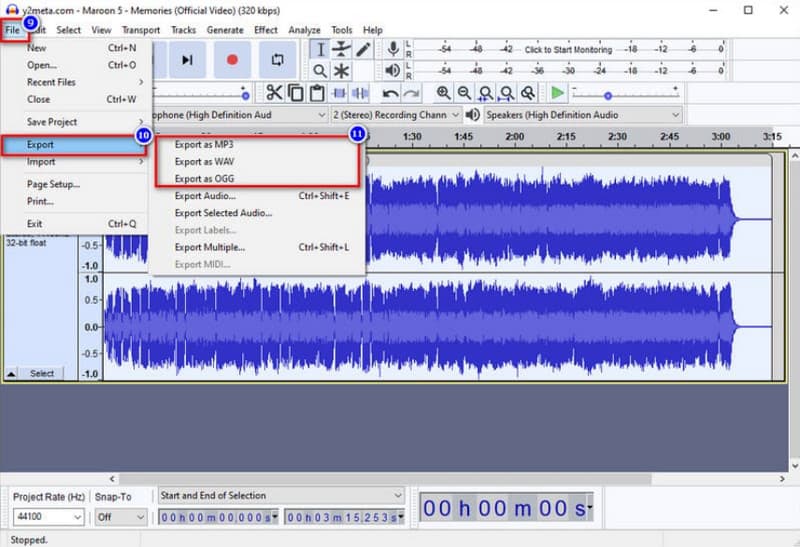
Dio 3. Kako komprimirati audio datoteke u Audacity Alternative
Ako niste upoznati s Audacityjem, komprimiranje audio datoteka može biti iscrpljujuće. Dobra stvar je da Vidmore Video Converter može biti alternativa za kompresiju visoke kvalitete. To je desktop softver koji ima intuitivno sučelje za audio kompresiju. Omogućuje korisniku podešavanje veličine datoteke unosom točnog broja, kao i konfiguriranjem izlaznog formata, brzine prijenosa, kanala i brzine uzorkovanja. U slučaju da trebate audio uređivanje, Vidmore Video Converter je pripremio više rješenja za sinkronizaciju zvuka, glasnoću, pojačanje itd. Isprobajte besplatnu verziju klikom na gumb Besplatno preuzimanje.
- Profesionalna audio kompresija s podesivim postavkama.
- Podržava WAV, MP3, AAC i druge audio formate bez ograničenja veličine.
- Ugrađeni uređivač zvuka za pojačavanje glasnoće i razine kašnjenja.
- Lagan alat s više mogućnosti za ponuditi.

Korak 1. Preuzmite softver za pretvaranje videa sa službene web stranice. Nakon završetka postavljanja, pokrenite program i idite na Kutija s alatima izbornik s gornjeg dijela sučelja. Odaberite Audio Kompresor s popisa i prenesite audio datoteku iz svoje mape.
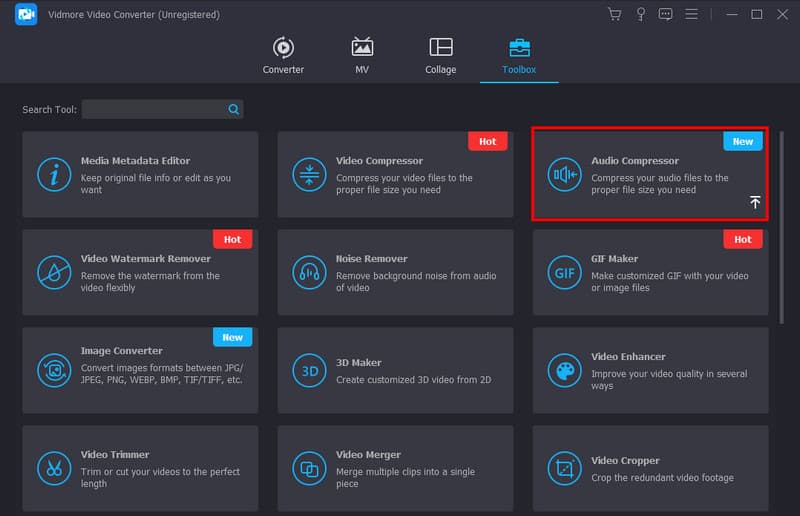
Korak 2. Odaberite željenu veličinu iz Audio kompresor stranici podešavanjem parametra ili unosom točnog broja. Zatim uredite izlazni format, kanal i druge postavke.
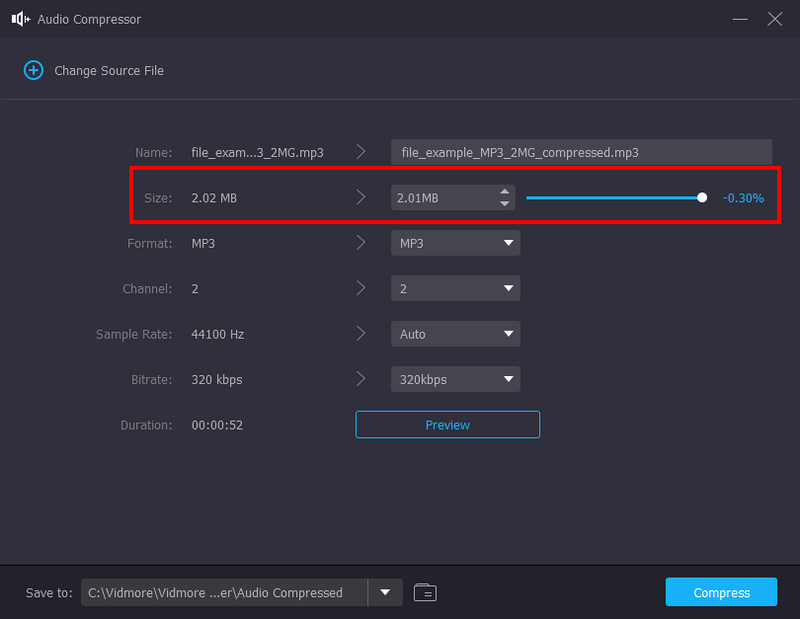
3. korak Pritisnite Pregled nakon što završite s konfiguracijom. Kompresiranu verziju audio datoteke možete slušati deset sekundi. Zatim odaberite mapu iz odjeljka Spremi u i kliknite Oblog gumb za smanjenje veličine datoteke.
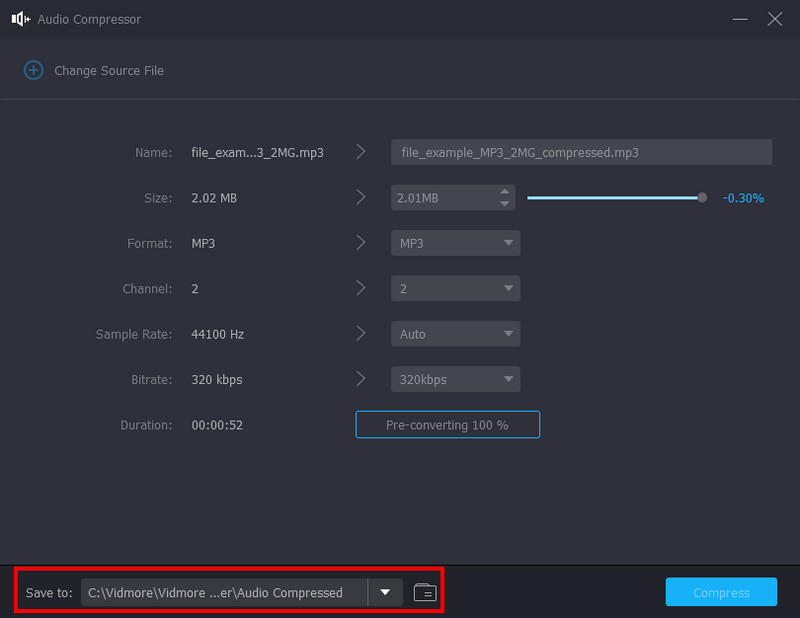
Dio 4. Često postavljana pitanja o smanjenju veličine MP3 na Audacityju
Zašto je moja Audacity datoteka tako velika?
Budući da će softver zabilježiti svaku promjenu koju napravite za projekt, ima čak i evidenciju podataka o "poništavanju", što je detalj koji ste izbrisali. Osim toga, nedavno ažurirana verzija Audacityja možda je sakrila audio podatke iz bilo koje uređene ili komprimirane audio datoteke.
Koje je ograničenje veličine datoteke za Audacity?
Ako planirate učitati WAV i AIFF, Audacity vam daje maksimalnu veličinu od 4 GB. Ovo je opće ograničenje tako da će korisnici ograničiti veličinu datoteke za učitavanje za jedan projekt.
Koristi li Audacity puno memorije?
Sam softver radit će s minimalno 63 MB RAM-a. Ovo je dovoljno za kompresiju zvuka na Audacityju. Međutim, to i dalje ovisi o dodacima i procesima, koji mogu uzeti puno RAM-a za učitavanje cijele pjesme.
Trebam li kupiti Audacity za komprimiranje audio datoteka na Macu?
Ne. Audacity je pripremljen kao besplatan alat otvorenog koda za uređivanje zvuka. To znači da ga možete preuzeti i koristiti na macOS-u bez uzimanja novca iz džepa. Nadalje, to je profesionalno rješenje za audio miksanje, koje može zadovoljiti vaše potrebe za audio editiranjem.
Koje su najbolje postavke kompresije na Audacity?
Primijenite Threshold na -12 dB za komprimiranje bilo kojeg glasnog dijela zvuka. Zatim možete postaviti Niži nivo buke na -40 dB kako biste izbjegli dobivanje pogrešnih dijelova. Omjer može biti 2:1 za minimalnu kompresiju. Na kraju, postavite Attack Time na 0,20 s i Release Time na 1,0 s.
Zaključak
Sada možeš kompresirati audio na Audacity s predviđenim koracima. Softver je besplatan i otvorenog koda te vam daje funkcije za uređivanje i remiksiranje zvuka. Moglo bi biti izazovno kretati se kroz Audacity, ali isplati se zbog pristojne audio kompresije. Međutim, ako želite bolju kvalitetu kompresije vaših WAV, MP3 i AAC datoteka, Vidmore Video Converter bit će izvrsna alternativa Audacityju. Isprobajte ga danas putem besplatne probne verzije i otkrijte sveobuhvatno rješenje za uređivanje zvuka i videa na Windowsima i Macu.


